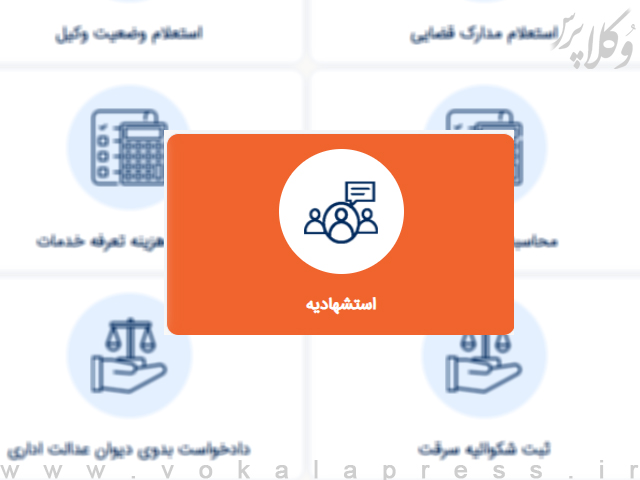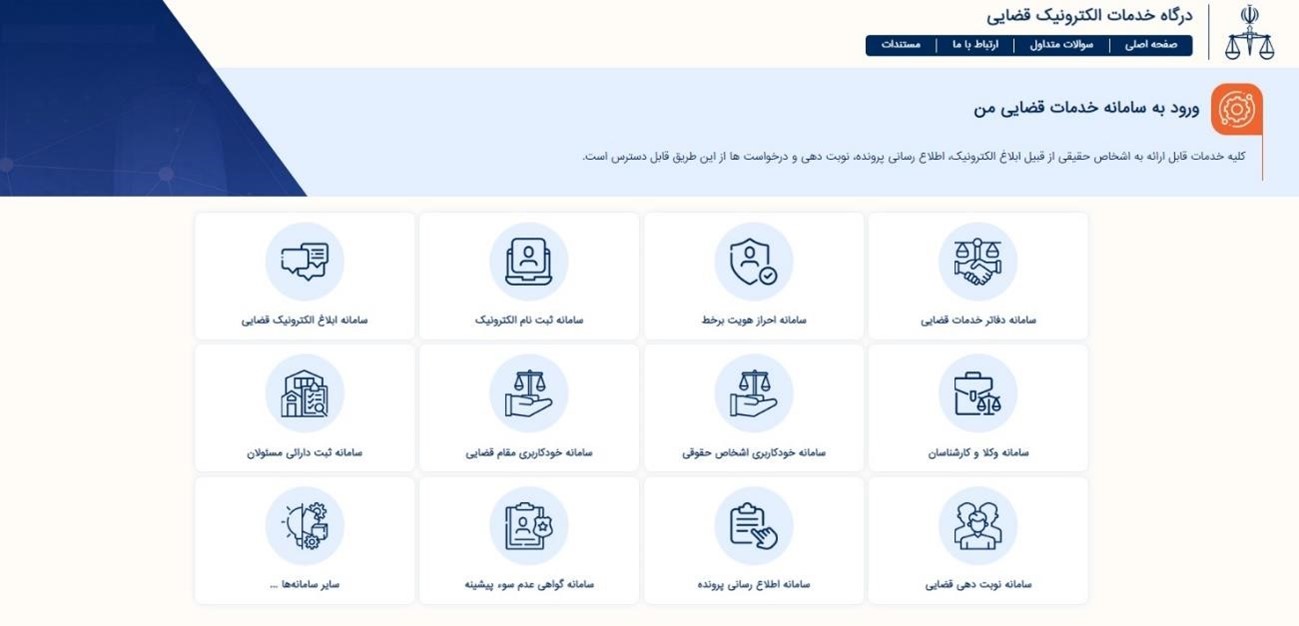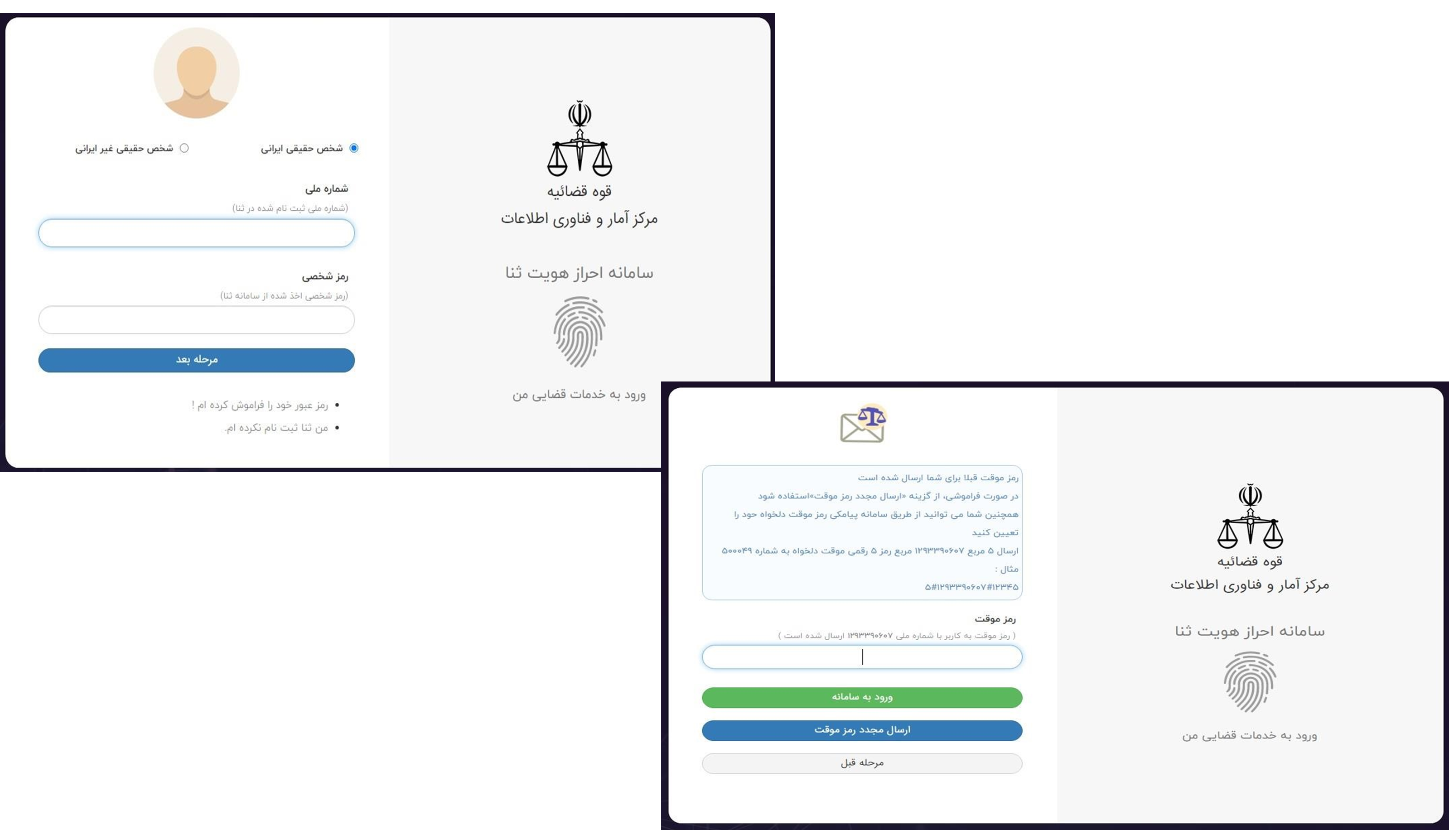وکلاپرس- سامانه استشهادیه الکترونیک به منظور افزایش کیفیت اخذ شهادت شهود و اظهارات مطلعین، و ایجاد امکان ثبت الکترونیک مشخصات شهود/مطلعین در آبان ماه ۱۴۰۲ راه اندازی گردید.
در ادامه راهنمای کار با سامانه استشهادیه الکترونیک را به صورت تصویری و مرحله به مرحله مشاهده می کنید:
راهنمای سامانه استشهادیه الکترونیک
نحوه ورود به سامانه خدمات قضایی من
جهت ورود به سامانه خدمات قضایی من، آدرس adliran.ir را در قسمت آدرس صفحه مرورگر خود وارد نموده و از طریق لینک اختصاصی سامانه خدمات قضایی من با استفاده از حساب کاربری ثنای خود وارد سامانه شوید.
جهت ورود به کارتابل خدمات قضایی من کاربر (متقاضی دریافت خدمات) می بایست کد ملی، رمز شخصی و رمز موقت خود را وارد نمایید.
با ورود به کارتابل خدمات قضایی من، از لیست خدمات موجود از منوی (سایر سامانه ها) وارد صفحه دوم شوید.
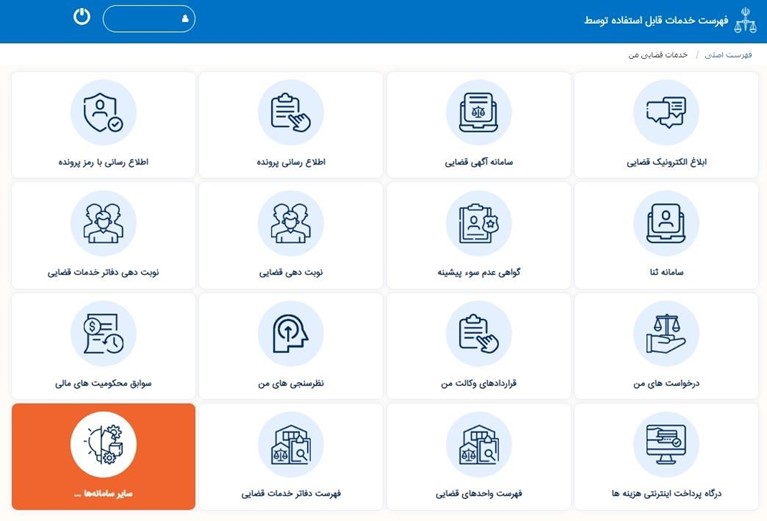
لیکن در صورتی که سابقا نسبت ثبت و ارائه استشهادیه اقدام کرده اید از منوی «استشهادیه های من» وارد شوید. با انتخاب زمان، وضعیت یا نوع استشهادیه، آن را جستجو نمایید.
در صورتی که پیش از این در مرحله ثبت استشهادیه دیگری بوده اید و شماره رهگیری دریافت نموده اید وارد نموده و جستجو زده تا پس از بازیابی، ادامه فرایند ثبت را تکمیل نمایید. لازم به ذکر است جستجو در این مرحله براساس نوع استشهادیه انتخابی میسر است. بعنوان مثال چنانچه در مرحله قبل استشهادیه حصر وراثت را انتخاب نموده اید در این مرحله فرفاً کد رهگیری مربوط به موضوع مذکور را می توانید جستجو نمایید.
در صورتی که برای اولین بار اقدام به ثبت استشهادیه می نمایید، با کلیک بر روی گام ثبت و ویرایش وارد مرحله ثبت استشهادیه شوید .
نخست توافقنامه شرایط و مقررات استفاده از خدمات الکترونیک قضایی از طریق خودکاربری شخص حقیقی را مطالعه نموده سپس با پذیرش شرایط آن و انتخاب یا فعال نمودن گزینه “شرایط بالا را مطالعه کردم و با آن موافقت می کنم ” وارد مرحله بعدی شوید.
دوم؛ متقاضی
باتوجه به ورود اولیه به حساب کاربری، اطلاعات شما بعنوان متقاضی بصورت خودکار از سامانه ثنا بازیابی و درج می شود.
سوم؛ مطلع/گواه
با کلیک بر روی افزودن، اطلاعات شماره ملی و تاریخ تولد مطلعین/گواهان استشهادیه را وارد و با کلیک بر روی استعلام شخص، اطلاعات را از ثنا بازیابی نمایید.
ویژه “حصر وراثت“: متوفی
در “استشهادیه حصر وراثت” و در گام ثبت و ویرایش، سربرگ ((متوفی)) نیز تعریف شده که در سایر انواع استشهادیه چنین تبی وجود ندارد. در تب مذکور باید مشخصات مربوط به شخص متوفی وارد شده و سپس وضعیت حیات یا وفات وی از سامانه ثبت احوال استعلام و درج شود .
چهارم؛ وکیل
درصورتی که دارای وکیل هستید می توانید اطلاعات وی را در این مرحله وارد نمایید. با کلیک بر روی افزودن، اطلاعات شماره ملی و تاریخ تولد وکیل را وارد و با کلیک بر روی استعلام شخص ،اطلاعات را از ثنا بازیابی نمایید.
سپس متن امضای وکیل جهت درج در استشهادیه را تکمیل و وارد مرحله بعد شوید.
پنجم؛ نماینده
درصورتی که دارای نماینده هستید، با کلیک بر روی افزودن، اطلاعات شماره ملی و تاریخ تولد نماینده را وارد و با کلیک بر روی استعلام شخص، اطلاعات را از ثنا بازیابی نمایید.
براساس نوع استشهادیه انتخابی، اقلام اطلاعاتی مورد نیاز را وارد نمایید.
الف) اقلام اطلاعاتی استشهادیه اعسار از محکوم به شامل شماره دادنامه یا اجراییه، مبلغ محکوم به و درآمد متقاضی بوده و لازم است اطلاعات آن تکمیل شود.
براساس متن امضای وارد شده درهریک از بخش های فوق، متن استشهادیه در این صفحه درج می گردد و در صورت نیاز می توانید آن را ویرایش نمایید.
پس از ویرایش اطلاعات بر روی ثبت موقت کلیک نموده و شماره رهگیری دریافت نمایید. سپس به منظور ادامه فرایند ثبت، با استفاده از “گزینه بازگشت به فهرست” به صفحه افلی گام های استشهادیه وارد شوید.
پس از دریافت شماره رهگیری، استشهادیه در وضعیت پیش نویس قرار می گیرد. لازم به ذکر است تا زمانی که گام های بعدی ثبت استشهادیه از جمله اخذ امضا و پرداخت تعرفه خدمات تکمیل نشود، استشهادیه نهایی نشده است.
براساس نوع استشهادیه انتخابی، لازم است پیوست های الزامی استشهادیه یا سایر ضمائم مدنظر متقاضی ضمیمه گردد. ابتدا با کلیک بر روی نوع پیوست، گزینه مورد نظر را انتخاب و با ورود اطلاعات ، “ثبت و ویرایش پیوست” را کلیک نمایید.
با کلیک بر روی نشانگر
سپس آپلود Φ را کلیک نموده و در انتها آن را تایید √ نمایید تا علامت تیک سبز رنگ √ شود
در این گام می توانید پیش نویس استشهادیه تهیه شده را در حالت چاپ مشاهده و درصورت نیاز آن را پرینت نمایید.
درصورتی که پیش نویس تهیه شده از استشهادیه مورد تأیید شما است ،وارد گام اخذ امضاء شده و مطابق با راهنمای ذیل آن، براساس نحوه اخذ امضاء الکترونیک (ارسال رمز موقت، ارسال لینک و پد امضاء) نسبت به دریافت امضای هریک از اشخاص نمایید.
گام پنجم؛ محاسبه تعرفه خدمات
پس از اخذ امضاء الکترونیک از هریک از افراد معرفی شده در استشهادیه، وارد گام محاسبه تعرفه خدمات شده و با وارد نمودن الگوی سمت چپ تصویر و کلیک بر روی نمایش فهرست هزینه ها ،لیست هزینه های خدمات استشهادیه نمایش داده می شود.
با انتخاب هریک از درگاه های اینترنتی، اقدام به پرداخت هزینه تعرفه خدمات استشهادیه نمایید.
گام ششم؛ تأیید نهایی
پس از پرداخت تعرفه خدمات استشهادیه، با کلیک بر روی تأیید نهایی استشهادیه وارد گام آخر شده و پس از مرور اطلاعات کلی استشهادیه، آن را تأیید نهایی نمایید. لازم به ذکر است پس از تأیید نهایی، امکان تغییر اطلاعات وجود ندارد. با کلیک بر روی گزینه تأیید نهایی، پیام نهایی شدن استشهادیه ثبت شده نمایش داده می شود.
بیشتر بخوانید:
دانلود پی دی اف راهنمای سامانه استشهادیه الکترونیک
جهت مشاهده مراحل بالا در قالب یک فایل پی دی اف از لینک زیر استفاده کنید: